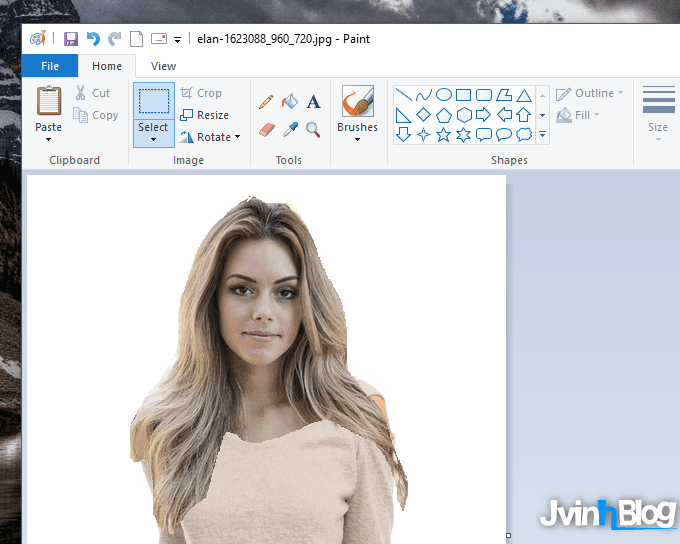Cách ghép mặt vào ảnh bằng Paint đơn giản
Paint luôn được nhiều người sử dụng mỗi khi muốn chỉnh sửa ảnh một cách đơn giản như cắt ảnh, đổi đuôi ảnh, chụp ảnh màn hình, viết chữ lên ảnh... Và lần này mình sẽ hướng dẫn cho bạn cách ghép mặt vào ảnh bằng Paint khá là thú vị.
- Làm mờ chữ trong ảnh bằng Paint
- Xóa chữ trong ảnh bằng Paint
Tất nhiên bài viết này không dành cho mấy bác nghiêm túc, đòi ghép mặt chuyên nghiệp như Photoshop. Mà chỉ phù hợp cho những ai muốn ghép mặt troll vào ảnh cho vui hay đơn giản dùng cách nào đó đưa mặt vào ảnh thôi.
Nếu bạn có nhu cầu như vậy thì bài viết này khá là có ích cho bạn đây.
Cách ghép mặt vào ảnh bằng Paint đơn giản
Bước 1: Trước tiên bạn phải mở ảnh muốn ghép mặt bằng Paint lên. Ta chỉ cần click chuột phải vào ảnh chọn Open with, sau đó chọn Paint, vậy thôi.
Hoặc ta có thể chọn Edit cũng được.
Bước 2: Ta sẽ dùng cung cụ chọn vùng của Paint nhưng thay vì chọn vùng hình chữ nhật như mọi khi ta sẽ chọn cung cụ cho phép ta chọn vùng một cách tự do hơn.
Bạn chọn Select sau đó chọn tiếp Free-form selection.
Tiếp đó bạn dùng chuột để bao quanh khuôn mặt cần ghép, như hình dưới đây, chọn càng cẩn thận thì ảnh ghép càng đẹp, vậy nên kiên trì một chút đi, cũng không khó lắm.
Chọn xong thì click chuột phải vùng vừa chọn, chọn Copy.
Bước 3: Mở ảnh muốn ghép vào lên bằng Paint, sau đó chọn vùng tương tự như ảnh đầu tiên.
Sau đó click chuột phải vùng vừa chọn và chọn Delete để xóa nó đi.
Bước 4: Giờ bạn bấm phím tắt Ctrl+V để dán ảnh vừa copy lúc đầu vào ảnh thứ 2. Nhưng sau khi làm xong bạn sẽ thấy nền của ảnh là màu trắng chứ không phải trong suốt. Nếu để vậy thì ảnh ghép không tự nhiên lắm. Ta sẽ tách nền ảnh như sau:
Chọn Select sau đó chọn tiếp Transparent selection.
Bước 5: Giờ ta chỉ đơn giản dùng chuột kéo đến chỗ cần ghép là xong. Bạn bấm File > Save để lưu ảnh.
Muốn làm như ảnh dưới chứ, làm tương tự nhé.
Vậy thôi, làm theo 5 bước trên là bạn đã biết cách ghép mặt vào ảnh bằng Paint rồi đấy. Ngoài ra bạn có thể dùng Paint để ghép nhiều bức ảnh lại làm 1